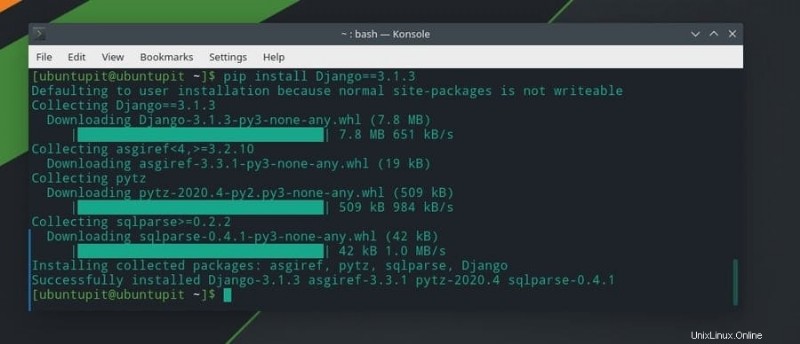Django è uno dei migliori framework web gratuiti e open source di alto livello. Se sei un programmatore, probabilmente sai già che Python è considerato il futuro del linguaggio di programmazione grazie alla vasta funzione di libreria e stabilità. Poiché Django è un framework Python, può gestire applicazioni di fascia alta, proteggere il pannello di amministrazione e creare siti Web dinamici. Installare Django e il suo ambiente sul tuo sistema Linux potrebbe essere il primo passo per iniziare a lavorare con Django. Sebbene ci siano opzioni per usare Django con Pycharm e altri interpreti Python, se vuoi lavorare con Django per molto tempo, ti suggerisco di installare Django sul tuo sistema.
Django su Linux
Django segue l'architettura MVT (Model View Template) per stabilire la connessione tra il livello utente e il livello database, il che rende il framework più stabile e sicuro. È possibile utilizzare il database SQLLite con il framework Django su Linux. Su Linux, dopo che l'ambiente Django è stato impostato, funziona come un framework python plug-and-play.
Supponiamo che tu abbia esperienza nella configurazione di ambienti Linux. In tal caso, presumibilmente, sai che puoi creare un ambiente virtuale sul tuo sistema Linux per eseguire il framework Django o installarlo direttamente sul tuo sistema. Indipendentemente dal metodo che segui per lavorare su Django, otterrai una pagina amministrativa per accedere e caricare il framework web. Dopo aver installato il framework, puoi impostare un'API tramite VS Code o impostare un server host locale per caricare la pagina amministrativa di Django sul tuo browser web.
In questo post vedremo come installare Django su varie distribuzioni Linux. Dimostrerò il metodo di installazione di Django su distribuzioni Debian, Arch e Red Hat/Fedora Linux.
1. Installa Django su Ubuntu/Debian
Installare il framework Django su Debian o Ubuntu Linux non è un compito difficile. Per installare Django sul tuo sistema Linux, devi assicurarti che python3 e il gestore di pacchetti Pip di python siano installati sul tuo sistema Linux. Puoi eseguire le seguenti righe di comando fornite di seguito per installare python3 e Pip sul tuo sistema.
sudo apt update -y sudo apt install python3 python3-pip -y

Una volta terminata l'installazione di Python3 e Pip, ora puoi eseguire i seguenti comandi per assicurarti che i pacchetti siano installati o meno.
python3 -V pip3 -V
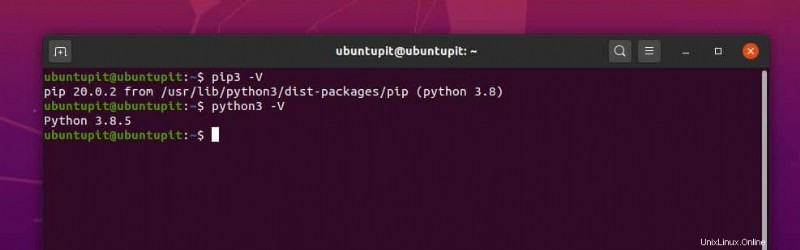
Ora dobbiamo usare il gestore di pacchetti Pip Python per installare Django sul nostro sistema Debian Linux. Esegui il seguente comando Pip sulla shell del terminale per installare Django su Ubuntu. Il comando scaricherà e installerà l'ultima versione di Django sul tuo sistema Linux.
pip3 install Django
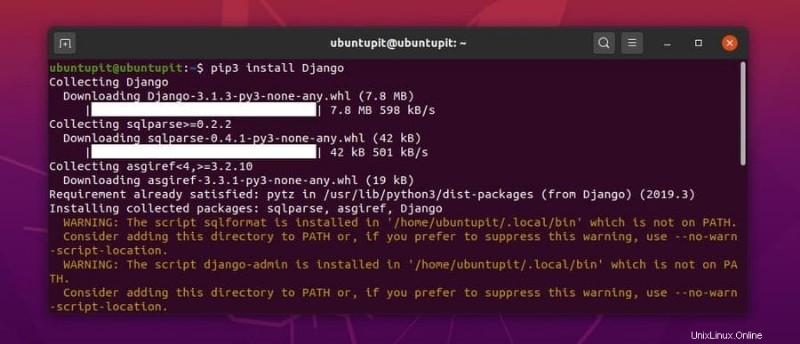
Una volta completata l'installazione, ora puoi eseguire il seguente comando sul tuo terminale Linux per assicurarti che Django sia installato o meno.
django-admin --version
2. Installa Django su Fedora/Red Hat Linux
Qui vedremo come installare Django sul tuo sistema CentOS, Fedora e Red Hat Linux. Fondamentalmente, i passaggi per installare Django su Linux sono praticamente gli stessi; abbiamo solo bisogno di sostituire il comando di gestione dei pacchetti e alcune sintassi. Se sei un utente Fedora e CentOS, puoi eseguire il seguente comando DNF sulla shell del terminale per installare Python3 e Pip sul tuo sistema.
sudo dnf install python3 python3-pip

Se sei un utente Red Hat Linux, esegui il comando YUM invece del comando DNF sulla shell del terminale.
sudo yum install python3 python3-pip
Una volta che python3 e Pip sono installati sul tuo sistema, puoi eseguire i seguenti comandi sulla shell del terminale per assicurarti che i pacchetti siano installati correttamente sul tuo sistema.
python3 -V pip3 -V
Ora, esegui il seguente comando indicato di seguito sulla shell del tuo terminale per installare Django tramite il gestore di pacchetti Pip python.
pip3 install Django

Una volta completata l'installazione, puoi controllare la versione di Django per assicurarti che l'ultima versione sia installata sul tuo sistema Linux.
django-admin --version
3. Installa Django su Manjaro Linux
Qui, sto usando Manjaro KDE per dimostrare il metodo di installazione di Django Arch e distribuzioni Linux basate su Arch. Esistono due metodi per installare Django su Arch Linux. Innanzitutto, vedremo come installare Django tramite il gestore di pacchetti Pip Python. Più avanti vedremo come installare Django utilizzando i comandi Pacman e Pamac su Arch Linux.
Metodo 1:installa Django tramite Pip
Innanzitutto, assicurati che Python3 sia installato sul tuo sistema Arch Linux. Se non hai Python3 installato sul tuo sistema, esegui il seguente comando per ottenerlo.
sudo pacman -Sy python3
Ora esegui il seguente comando Pacman sulla tua shell di terminale per installare il gestore di pacchetti Pip Python su Arch Linux.
sudo pacman -S python-pip
Al termine dell'installazione, esegui i seguenti comandi per assicurarti che Python3 e Pip3 siano installati correttamente.
pip --version pip3 -V python3 -V
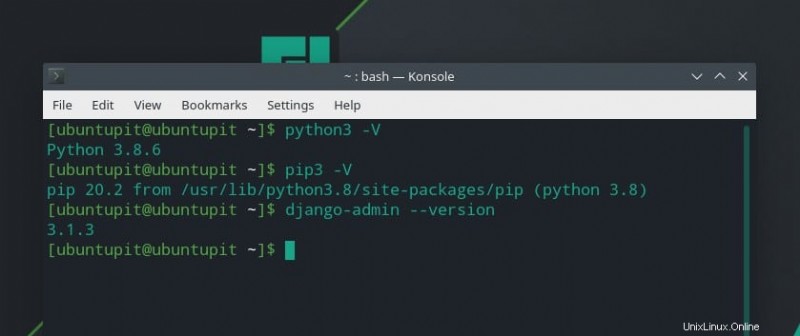
Dopo aver installato Python3 e Pip su Arch Linux, esegui il seguente comando Pip sulla shell del terminale per installare l'ultima versione di Django sul tuo sistema.
pip install Django==3.1.3
Metodo 2:installa Django di Pacman Command
In questo metodo, useremo il comando Pacman basato su CLI e pamac comando della libreria di gestione dei pacchetti sulla nostra shell del terminale per ottenere Django sul nostro Arch Linux. Esegui il seguente pamac e Pacman ordina di conseguenza di installare Django sul tuo sistema Linux basato su Arch e Arch. Il pamac Il comando controllerà l'integrità del pacchetto sul tuo ambiente Linux e il comando Pacman installerà il pacchetto sul tuo sistema.
sudo pamac install python-django sudo pacman -S python-django

Puoi anche scaricare la versione compressa di Django per Arch Linux e installarla manualmente sul tuo sistema. Usa questo link per scaricare la versione compressa di Django per Arch Linux.
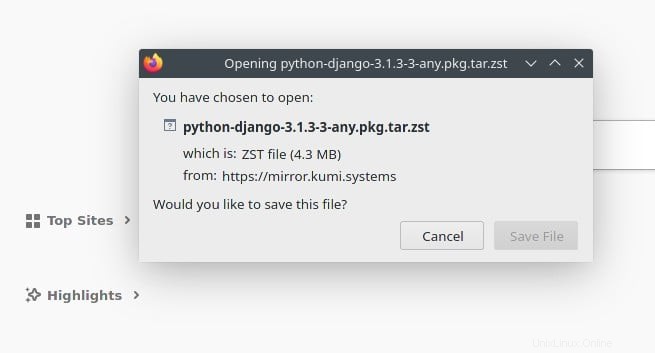
Inizia con Django
Fino ad ora, abbiamo visto diversi metodi per installare Django su diverse distribuzioni Linux. Qui vedremo come creare un progetto in Django e come iniziare con Django su Linux. Tutti i comandi che userò qui sono gli stessi per tutte le distribuzioni Linux.
Innanzitutto, dobbiamo creare una directory in cui archiviare i progetti Django e le configurazioni. Di solito, Django funziona con l'interfaccia del browser Web, quindi creeremo una directory all'interno di var/www cartella.
Eseguire le seguenti righe di comando fornite di seguito per creare una directory. Qui chiamiamo il progetto come django_app .
mkdir -p /var/www && cd /var/www django-admin startproject django_app
Una volta creata la directory, esegui cd comando per accedere alla directory. Quindi, esegui il comando seguente per migrare le impostazioni di amministrazione, autorizzazione e sessione di Python all'interno della directory. Non dimenticare di eseguire il comando in modalità superutente o come utente root.
cd django_app python3 manage.py migrate

Ora, esegui il seguente comando per creare un account superutente con privilegi di root per Django. Successivamente, utilizzeremo questo account per accedere alla pagina amministrativa di Django. Termina il processo di creazione di un account fornendo il tuo nome utente, ID e-mail e password. Puoi lasciare vuoto il nome utente per utilizzare il nome utente root predefinito.
python3 manage.py createsuperuser
Una volta creato l'account amministrativo, ora puoi eseguire il seguente comando indicato di seguito per modificare e configurare lo script di impostazione di Django sul tuo sistema Linux. Qui sto usando l'editor di script Nano; puoi utilizzare uno qualsiasi dei tuoi editor di script preferiti per configurare le impostazioni di Django.
sudo nano django_app/settings.py
Qui devi trovare il ALLOWED_HOSTS sintassi sullo script di configurazione per inserire l'indirizzo del tuo sito di hosting. Puoi anche inserire l'indirizzo localhost per caricare la pagina di amministrazione di Django. Non dimenticare di chiudere il tuo indirizzo IP con i segni di punteggiatura dell'apostrofo.
ALLOWED_HOSTS = ['127.0.0.1']
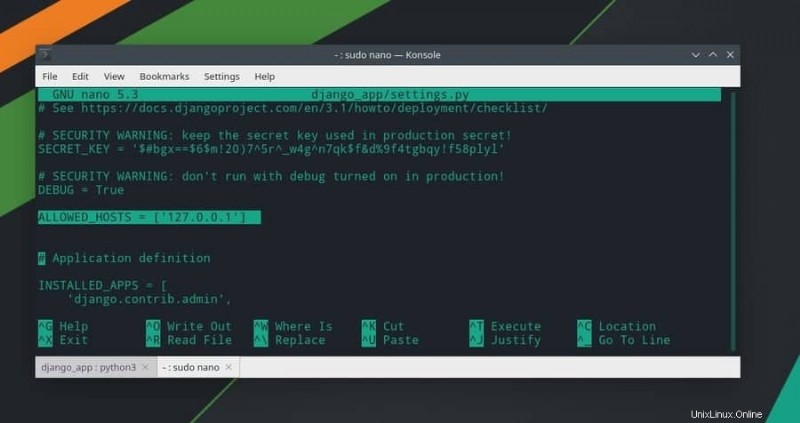
Ora, esegui il seguente comando sulla tua shell del terminale in modo che python possa consentire il server localhost come indirizzo web di Django. Utilizza la porta 8000 per completare l'indirizzo del server.
python3 manage.py runserver 127.0.0.1:8000
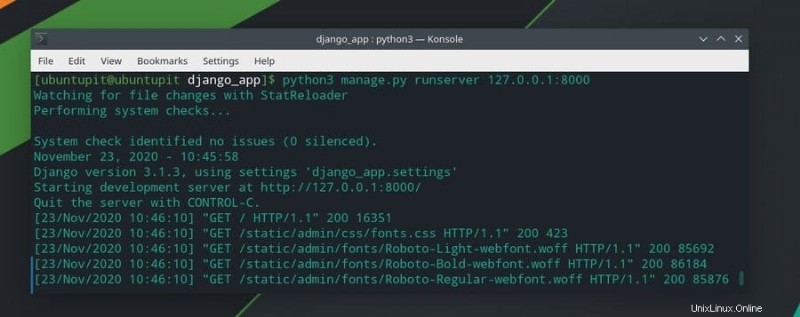
Infine, dopo che tutto è stato eseguito correttamente, ora puoi eseguire l'indirizzo del tuo server sulla barra degli indirizzi del tuo browser web per caricare la pagina di benvenuto di Django.
127.0.0.1:8080
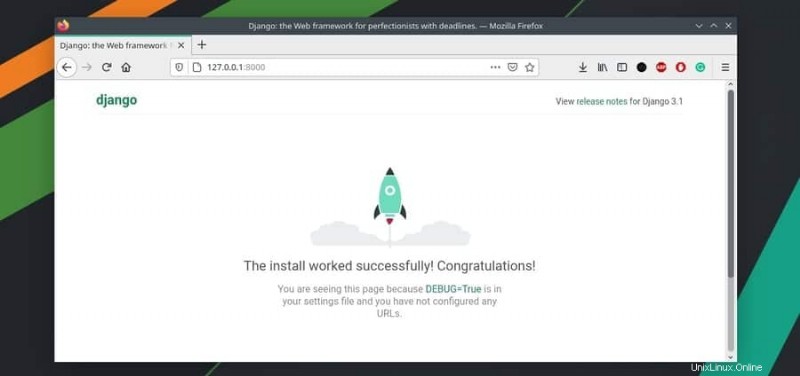
Ora, inserisci il seguente URL di amministrazione nella barra degli indirizzi per caricare la pagina di amministrazione di Django sul tuo browser web. Inserisci il tuo nome utente e password per accedere al framework.
127.0.0.1:8000/admin
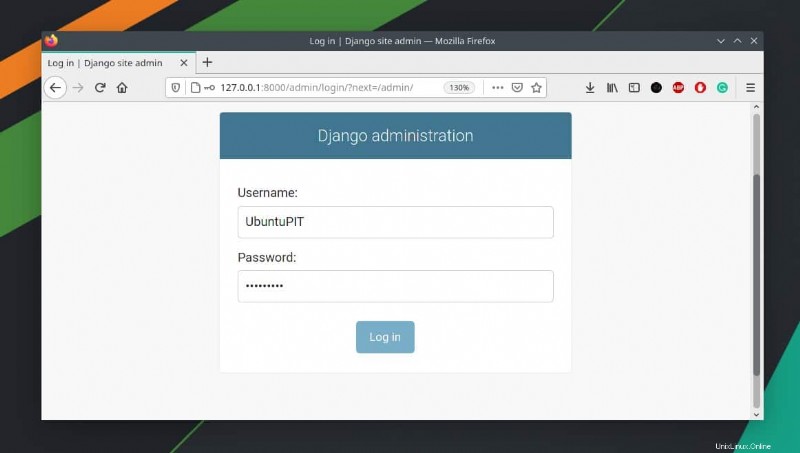
Rimuovi Django da Linux
Rimuovere Django dal tuo sistema Linux è un processo semplice e diretto. Qui, descriverò i metodi per rimuovere Django dal tuo sistema Linux. Esegui le righe di comando in base alla tua distribuzione.
Rimuovi Django da Debian/Ubuntu Linux.
sudo apt-get remove python-pip3 sudo apt-get remove python-django sudo pip3 uninstall Django
Rimuovi Django da Arch Linux.
pamac remove python-django pacman -R python-django
Rimuovi Django da Fedora Linux.
sudo dnf remove python-pip3 sudo dnf remove python-django sudo pip3 uninstall Django
Ultime parole
Il framework web Django è stato creato per ridurre il carico di lavoro e automatizzare le attività noiose e ripetitive. Con la libreria e le funzioni stabili e robuste di Python, Django ha già preso il suo posto nel mondo della programmazione. Inoltre, se sei un programmatore Python, dovresti provare Django per entrare nel vasto mercato del lavoro dello sviluppo web.
Nonostante abbia Web2py, Flask e altri framework web veloci, senza dubbio Django è ora considerato il framework web più utilizzato e potente di Python. Nell'intero post, ho descritto i metodi per installare, configurare e iniziare con Django sulla tua distribuzione Linux.
Se trovi utile e utile questo post, condividilo con i tuoi amici e con la comunità Linux. Puoi anche scrivere le tue opinioni su questo post nella sezione dei commenti.